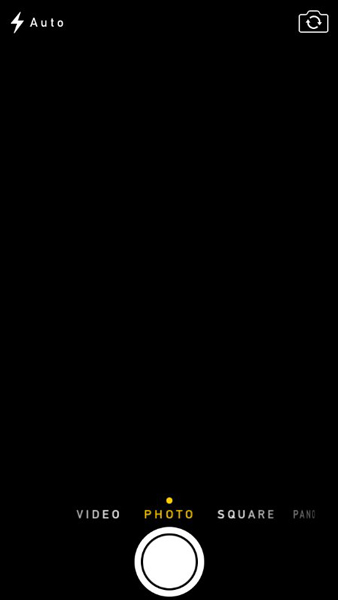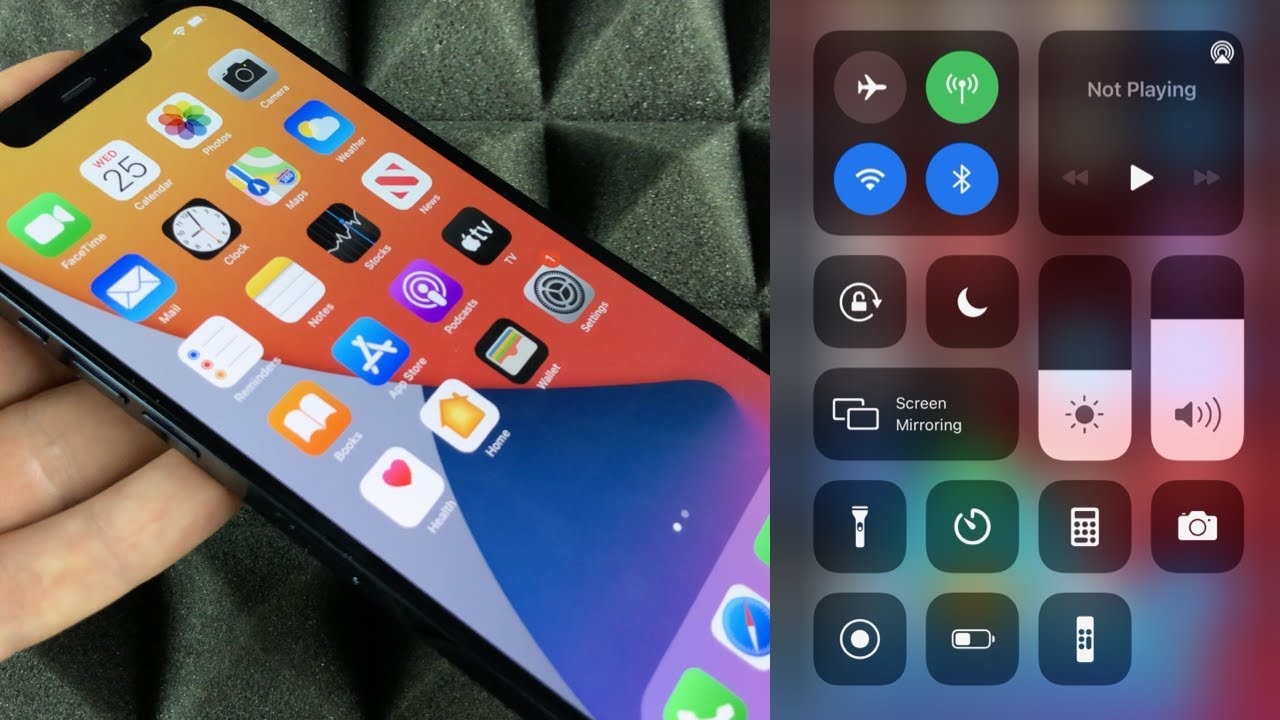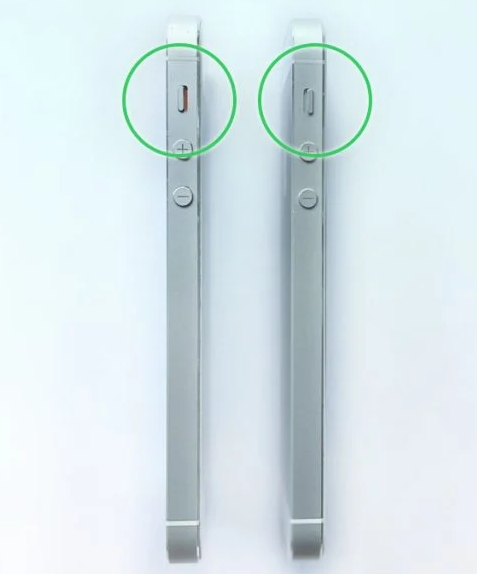【2025最新】iPhone共享相簿看不到照片修復秘技,呼吸一樣簡單
 Jerry Cook
Jerry Cook- 2024-11-08更新 / 修復iPhone 故障
Apple 一直以其卓越的便利性和實用性深受用戶喜愛,其中 iPhone 的「iCloud 共享相簿」功能,讓用戶能輕鬆與他人分享照片並共同回顧美好回憶。不過,有時你可能會遇到「iPhone 共享相簿看不到照片」或「無法看到邀請」的情況,這讓人困惑不已。
別擔心,這個問題其實有多種可能的原因,本文將深入探討並提供實用的解決方案,幫助你輕鬆修復,恢復順暢的共享體驗,讓每一張照片都能順利分享。

- 一、什麼是「iPhone 共享相簿」,怎麼用?
- 二、為什麼 iPhone 共享相簿看不到照片?
- 三、解決共享相簿看不到 8 個方案[由易到難]
- 1. 使用專業的系統修復工具
- 2. 檢查網絡連接
- 3. 檢查 iCloud 設置
- 4. 重新啟動 iPhone
- 5. 檢查 iPhone 的儲存空間
- 6. 更新 iOS 系統
- 7. 退出並重新登入 iCloud
- 8. 重新建立共享相簿
- 共享相簿其他常見問題及解答
一、什麼是「iPhone 共享相簿」,怎麼用?
「iPhone 共享相簿」是 Apple 提供的一項功能,讓用戶能與親朋好友共同擁有同一相冊,並隨時添加照片和影片。每個成員都可以查看、點讚及留言,增加互動性。這個功能不僅方便分享美好時刻,還是一個獨立的免費儲存空間,讓你無需擔心佔用 iCloud 或設備的空間。無論是家庭聚會、旅行照片還是日常生活,都能輕鬆分享,讓回憶隨時可得。
如何使用 iPhone 共享相簿:
- 創建共享相簿:在「照片」應用中,點擊「相簿」並選擇「新建共享相簿」,為相簿命名後,點擊「下一步」。
- 邀請成員:輸入你想邀請的聯絡人,然後點擊「新增」,再點擊「創建」發送邀請。
- 添加照片或影片:在共享相簿中點擊「+」選擇要加入的照片或影片,然後點擊「完成」。
- 互動與管理:成員可以查看、點讚、留言,你也可以隨時添加新內容。管理相簿設置可更改名稱或成員。
二、為什麼 iPhone 共享相簿看不到照片?
在了解了 iPhone 共享相簿的基本功能後,如果你在使用過程中遇到「共享相簿看不到照片」的問題,別擔心!這其實是比較常見的情況,可能由多種原因引起:
- 相簿設定問題:確認共享相簿功能已開啟。前往 設定 > [你的名字] > iCloud > 照片,確保“共享相簿”已啟用。
- 網路連線不穩定:共享相簿需要穩定的網路來同步照片。確認你的 iPhone 已連接 Wi-Fi 或行動數據,並且網速穩定。
- 儲存空間不足:iCloud 儲存空間已滿會影響共享相簿的同步。檢查 iCloud 儲存狀態並釋放空間。
- 相簿或照片權限問題:有時候共享的成員權限或隱私設置也會導致看不到照片。確認邀請是否正確發送,並且所有共享成員已接受邀請。
- 系統版本問題:不同的 iOS 版本可能會對共享相簿功能有不同影響,建議將 iPhone 更新到最新的 iOS 版本,以排除兼容性問題。
- 相簿未更新或加載中:若相簿中的照片較多,可能需要一些時間才能加載完成,耐心等待同步完成。
三、解決共享相簿看不到 8 個方案[由易到難]
為了幫助你快速找出並解決問題,下面我們整理了 8 個有效的排查方案,助你輕鬆找回丟失的照片,讓共享相簿功能重回正常。
1. 使用專業的系統修復工具
如果你希望快速解決「iPhone 共享相簿看不到照片」的問題,UltFone iOS 系統修復大師 是最簡單且高效的方案。這款工具專為 iOS 系統問題設計,能夠在不丟失數據的情況下修復超過 150+ 個常見系統故障。
無論是因為系統錯誤、升級問題還是其他原因導致的共享相簿異常,UltFone 都能幫助你迅速恢復正常,輕鬆解決問題。只需幾個簡單步驟,便可讓你的 iPhone 恢復穩定,並確保共享相簿功能正常運行。
⭐Ultfone iOS 系統修復大師強大優勢:
- 1. 功能強大,操作簡單即可修復 150+ 種 iOS 系統問題且無數據遺失。
- 2. 兼具實用性和便捷性,採用標準修復模式,擁有高達 100% 的修復率。
- 3. 具備出色的相容性,支援所有 iOS 版本和 iPhone 型號,包括最新的 iOS 18。
- 4. 一鍵操作,免費體驗輕鬆讓任意 iOS 設備進入恢復模式,無需複雜按鍵。
- 5. 使用簡單方便,讓你可以輕鬆修復 iOS 設備問題,無需具備專業知識。
- 6. 提供安全的修復方案,確保用戶數據的完整性和隱私安全。
以下是產品的具體操作步驟:
- 步驟 1 先在電腦上安裝並運行 UltFone iOS 系統修復大師,然後點選「開始」按鈕。將裝置成功連接至電腦後,點選「開始修復」。
- 步驟 2 選擇「標準模式」(此模式不會清除裝置數據),並下載所需的修復韌體包。
- 步驟 3 等待韌體包下載完成後,再點擊「開始標準修復」以修復 iPhone 共享相簿故障。稍作等待後,修復過程即可完成。
- 步驟 4 恭喜你!當您看到修復成功的提示界面時,這表示 iPhone 共享相簿看不到照片等問題已經完美解決了




2. 檢查網絡連接
iPhone 共享相簿透過 iCloud 運行,網路連接不穩定會影響圖片和影片載入速度,導致相簿無法正常顯示或更新。同時,網路問題也可能影響邀請和分享功能,造成操作失敗。保持穩定的網路連線是順利使用共享相簿的關鍵。
步驟 1 :確保你的 iPhone 連接到穩定的 Wi-Fi 或行動數據網路。
步驟 2 :若遇到網路問題,可嘗試開啟和關閉「飛航模式」,或切換至穩定的網路連接。
若問題持續存在,你可前往 iPhone 的「設定」>「一般」>「移轉或重置 iPhone」>「重置」>「重置網路設定」。這將重新設定你的網路設定,你需重新輸入 Wi-Fi 密碼以連接網路。
3. 檢查 iCloud 設置
前往 設定 > [你的名字] > iCloud > 照片,確保已開啟「iCloud 照片」和「共享相簿」。
4. 重新啟動 iPhone
重啟 iPhone 是解決 iPhone 共享相簿看不到照片、共享相簿看不到邀請的簡單而有效方法。重新啟動可清除暫存並重新初始化系統,有助於解決此問題。
不同型號的 iPhone 重啟步驟略有差異,你可以透過該鏈接(https://support.apple.com/zh-tw/118259)來查看官方指南。
步驟 1 :在你的裝置上長按電源按鈕(通常位於 iPhone 頂部或側邊)。
步驟 2 :在螢幕上出現「滑動來關機」時,滑動以關機。
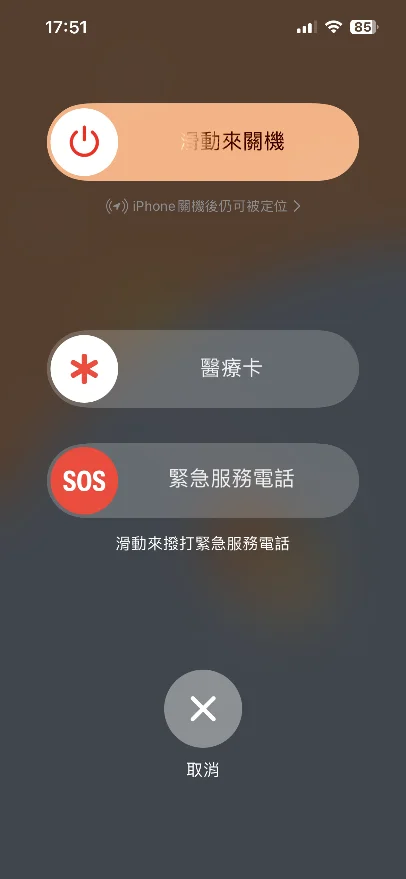
步驟 3 :等待約 30 秒鐘,再按住電源按鈕以重新啟動裝置。
等待 iPhone 啟動完成後,檢查是否能正常看到共享相簿的邀請。
5. 檢查 iPhone 的儲存空間
若你的 iPhone 儲存空間不足,iPhone 共享相簿也可能會出現看不到照片、相簿無法顯示或邀請失敗的情況。建議釋放儲存空間,確保設備有足夠空間處理共享相簿內容,以確保顯示正常運作順暢。
步驟1:前往 iPhone「設定」>「一般」>「iPhone 儲存空間」。
步驟2:系統將顯示已使用和剩餘空間。可透過刪除不必要的應用程式、照片或檔案來釋放空間。
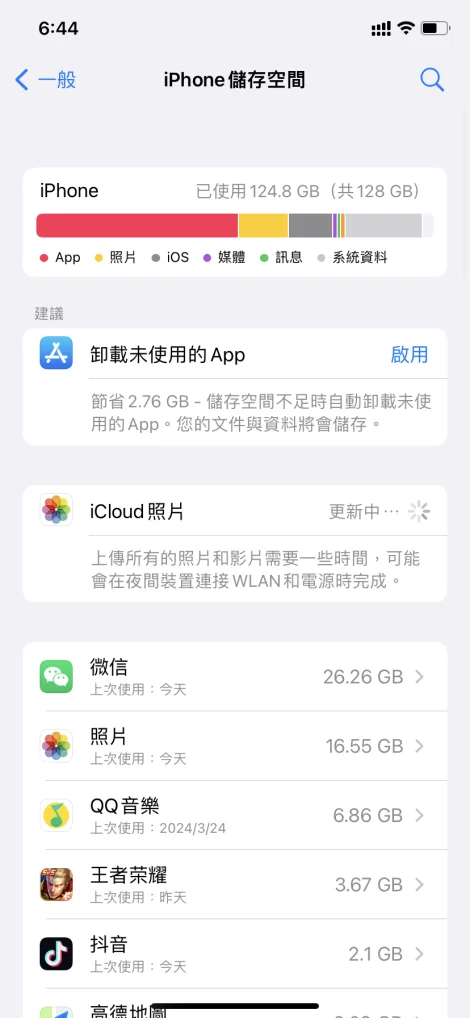
若問題仍未解決,可考慮將部分照片和影片移至 iCloud 或 Google 相片等雲端儲存空間。使用 iPhone 瘦身軟體也可快速清理相簿、照片,清理 iPhone 垃圾,釋放更多空間。
6. 更新 iOS 系統
確保您的 iPhone 版本是最新的。前往 設定 > 一般 > 軟體更新,如果有可用的更新,請下載並安裝。如果升級 iOS 18 後問題依然存在,請確認是否有最新補丁版本更新可用。
步驟1:前往 iPhone 的「設定」>「一般」>「軟體更新」。
步驟2:如果看到可更新系統的提示,點擊「下載並安裝」,輸入密碼後耐心等待更新 iOS 系統就可以了。
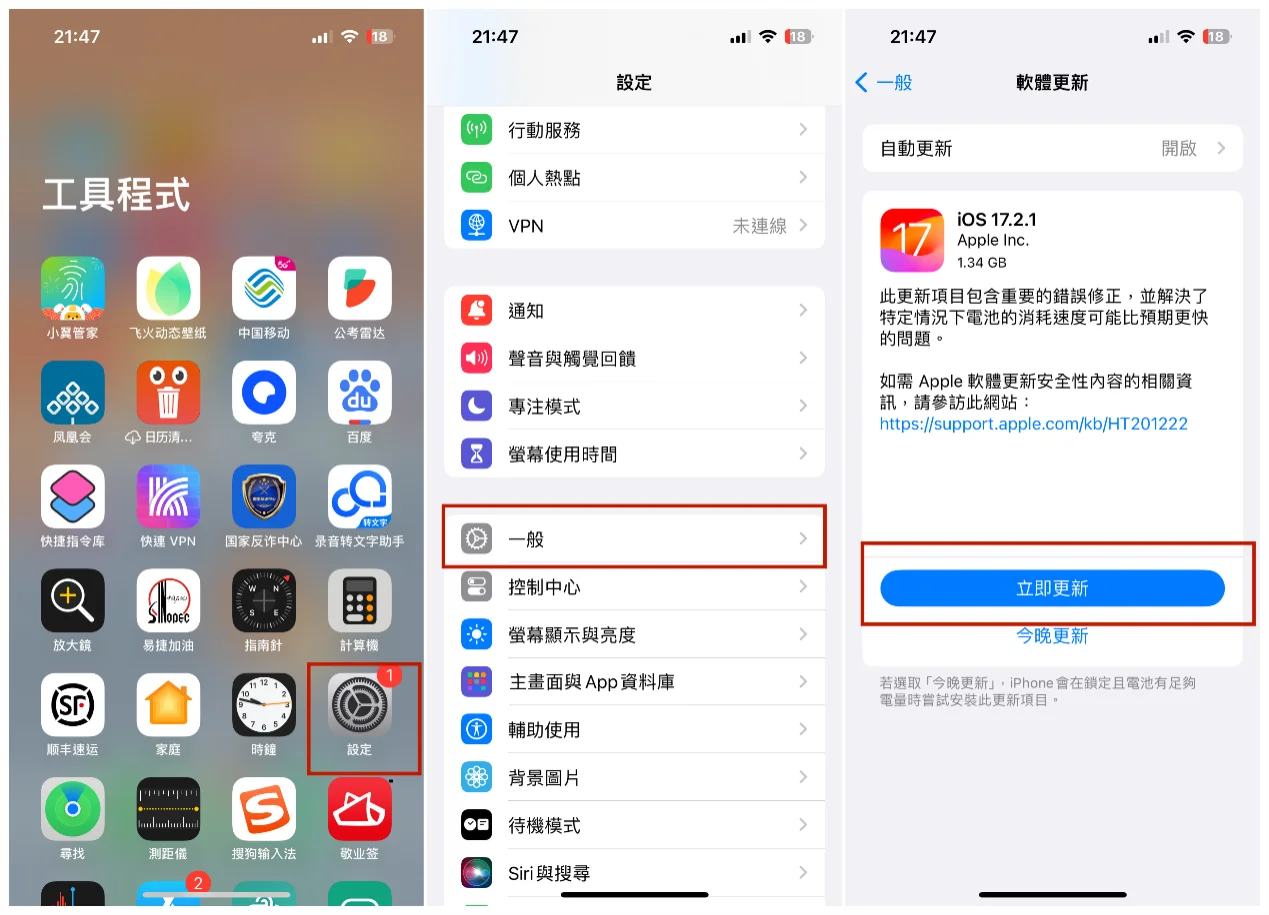
若需要更新,請確保在更新期間設備連接到 Wi-Fi 並充電。更新完成後,重新啟動裝置,查看是否能正常操作iPhone共享相簿。
7. 退出並重新登入 iCloud
如果問題持續,退出並重新登入 iCloud 可能有助於解決帳戶或同步問題。前往 設定 > [你的名字] > 退出,然後重新登入。
8. 重新建立共享相簿
如果以上方法無效,可以刪除並重新建立共享相簿,然後重新邀請成員。重新啟動共享相簿功能可以解決 iPhone 共享相簿看不到照片、共享相簿看不到邀請的問題,因為這樣可以重新初始化共享相簿服務,有助於修復可能存在的連線問題或同步錯誤,讓你能夠正常收到並查看共享相簿的邀請。
步驟1:前往 iPhone「設定」>「照片」。
步驟2:開啟「iCloud 照片」與「共享的相簿」選項。
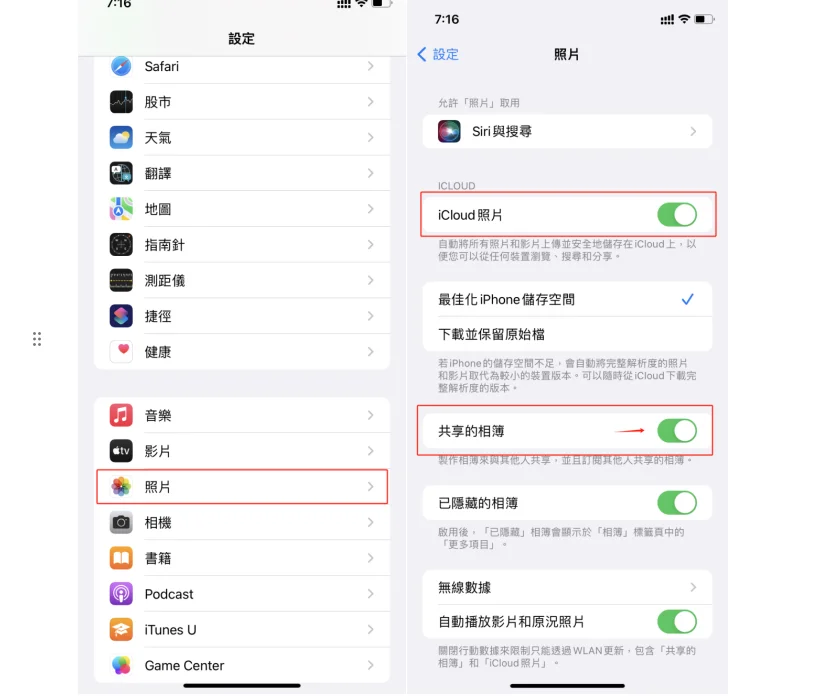
如果你已經啟用了「共享的相簿」功能,可以先關閉它,等待幾分鐘後再重新啟用,看看 iCloud 共享相簿的問題是否能夠解決。
共享相簿其他常見問題及解答
1. iPhone 共享相簿「看不到」或無法顯示相簿本身?
若您的 iPhone 共享相簿無法顯示,首先請確保您已在 設定 > [您的名字] > iCloud > 照片 中啟用「iCloud 照片」和「共享相簿」,並檢查網絡是否穩定。此外,確認您已接受共享相簿邀請,並確保 iOS 已更新至最新版本,因為舊版本可能影響共享功能。如果 iCloud 空間不足或您曾更改 Apple ID,嘗試清理 iCloud 空間或重新登入 iCloud,也可以重啟設備。若問題仍然存在,考慮使用如UltFone iOS 系統修復大師 這類工具來修復可能的系統錯誤。
2. iPhone 共享相簿看不到邀請?
如果您在 iPhone 上無法看到共享相簿的邀請,請先檢查網絡連接是否正常,然後在 設定 > [您的名字] > iCloud > 照片 中確認「共享相簿」已啟用。確保您沒有錯過通知,並檢查「照片」應用的「相簿」標籤下是否顯示了邀請。若無法找到邀請,可請對方重新發送邀請,或者重啟您的 iPhone,並確保 iOS 已更新至最新版本。
3. iPhone 共享相簿消失的可能原因
- 共享功能被意外關閉:共享相簿功能可能在 iCloud 設定中被意外關閉。請檢查 設定 > [您的名字] > iCloud > 照片 中的「共享相簿」是否開啟。
- iCloud 同步或網絡異常:共享相簿需要連接 iCloud 進行同步,如果網絡不穩或 iCloud 有故障,共享相簿可能無法顯示。這時可以嘗試切換網絡或登出再登入 iCloud。
- iCloud 帳號更動或權限問題:如果您或相簿創建者更改了 iCloud 帳戶,或重新設定了權限,可能會導致相簿無法顯示。請聯繫相簿創建者確認是否重新發送了邀請。
- 系統異常:如果以上方法無效,可能是系統異常導致共享相簿消失。可以重啟 iPhone,或使用專門的系統修復工具如 UltFone 來修復可能的錯誤。
4. 共享相簿邀請失敗的可能原因
- 網絡不穩定:共享相簿邀請需要良好的網絡環境,請確認您的 iPhone 已連接穩定的 Wi-Fi 或行動數據網絡,再次嘗試發送邀請。
- iCloud 設定問題:請確認「共享相簿」已在 設定 > [您的名字] > iCloud > 照片 中啟用,並且雙方的 iCloud 設定均已開啟共享相簿功能。
- 接收者的 iOS 版本過低:接收邀請者若使用較舊的 iOS 版本,可能無法正常接收共享相簿邀請。請建議對方將 iOS 更新至最新版本後再嘗試。
- iCloud 帳戶異常或空間不足:如果 iCloud 帳戶有登出紀錄、異常狀況,或儲存空間不足,都可能影響邀請的發送或接收。您可以登出並重新登入 iCloud,檢查儲存空間後再試一次。
五、總結
總結來說,若您遇到 iPhone 共享相簿看不到照片的問題,通常可以透過檢查 iCloud 設定、網絡穩定性、iOS 版本更新來排查並解決。以上方法可以幫助您輕鬆恢復共享相簿的正常顯示,讓與親友分享美好回憶變得順暢無阻。若依然無法解決,考慮使用 UltFone iOS 系統修復大師等專業工具來排查更深層的系統問題,確保共享相簿功能順利運作。